导入图片,开始我们的第一本画册之旅,如下图:
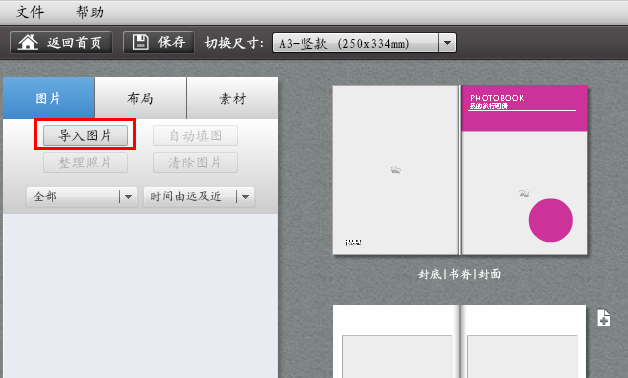
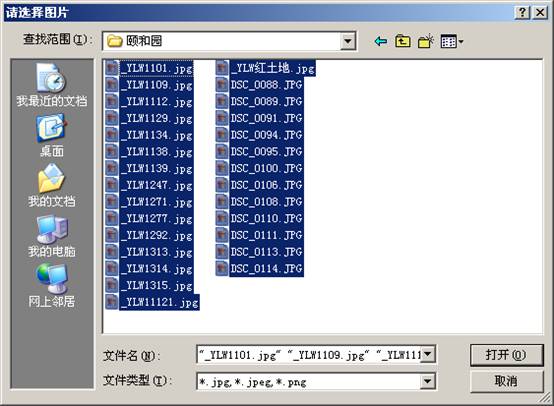
图片可多选,一次性导入多张。
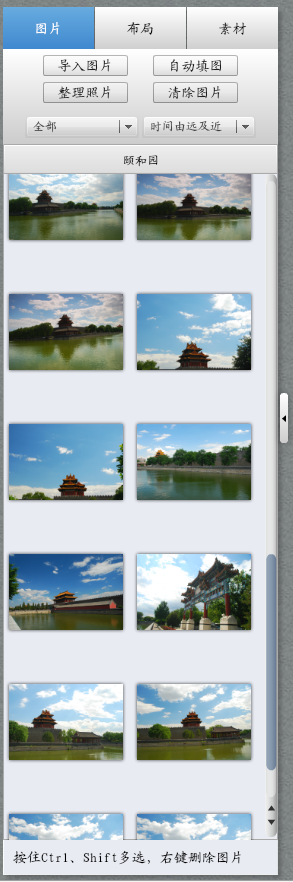
图片导入后再左侧“图片”中选择(如果导入的图片不够,可以继续导入图片,如果有多余图片可以按住Ctrl或Shift键多选,右键删除图片),按自己的想法选择图片,一张张的拖到右侧对应的画册模版中。
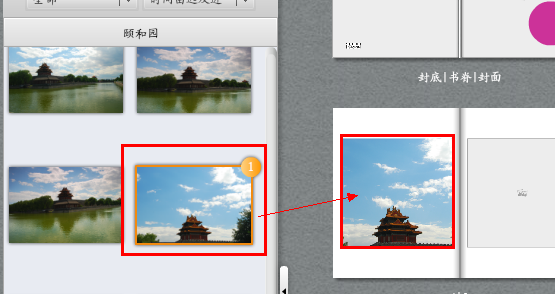
双击工作区的模版,切换为单页显示,如图:
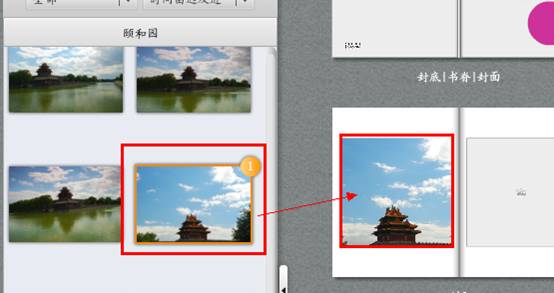
此时可以使用“左右箭头”、和顶部的“页面编号“来进行页码切换。
直到把所选模版中所有的图片区域添加上图片。
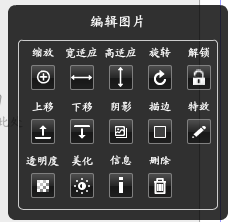
图片编辑工具
可对图片进行基于图片框的宽适应,高适应,上移,下移,可对图片进行旋转操作。对图片进行美化、阴影、描边、透明度、特效等操作,
文字书写,有文字输入框的,可双击输入文字,如图:
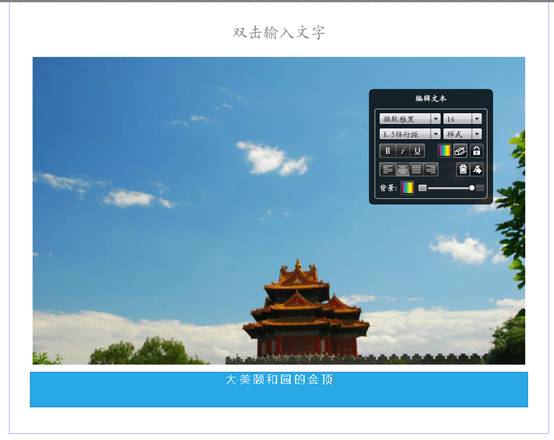
可以对文字框的宽高,背景等进行修饰,对文字的字体,字号,颜色,对齐方式等进行修饰。
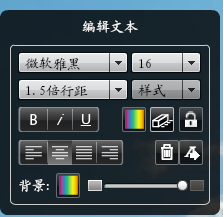
(文本框编辑工具)
更换单页模版布局操作如下:
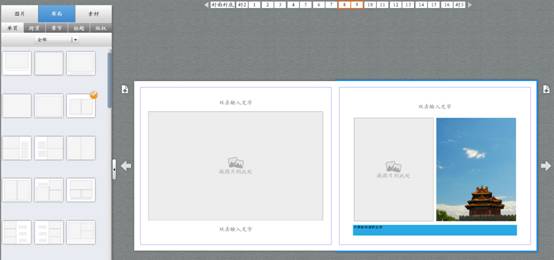
选择一页,点击左侧布局,选择2张及以上布局,单击切换。
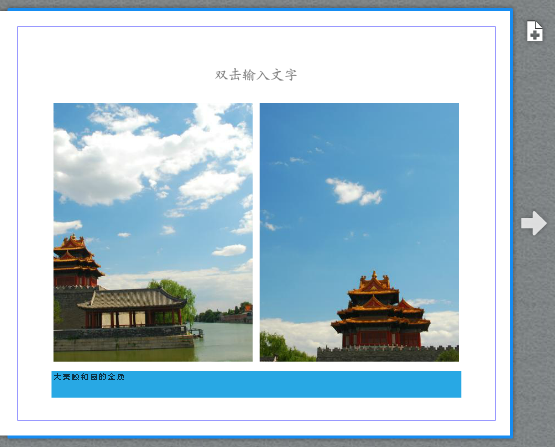
挪动图片位置,点击图片,使其出现“十字盘”使用鼠标左键按住“十字盘”进行图片移动即可实现图片的移动操作。
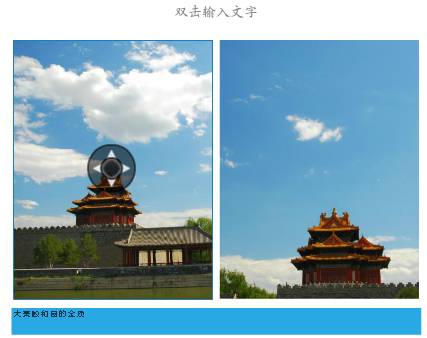
双击图片,可对图片进行特效,微调,蒙版等操作。
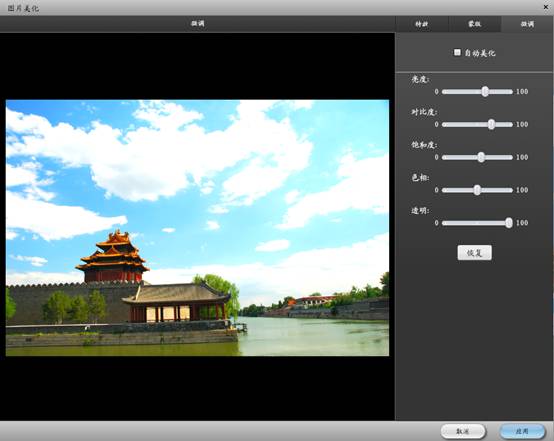
加页操作,默认的模版页数无法满足时需执行加页操作:

点击软件底部的“多页显示”图标。切换到多页显示。

按上图操作即可完成加页操作。
在线下单,点击软件右上角的订购按钮,如图:
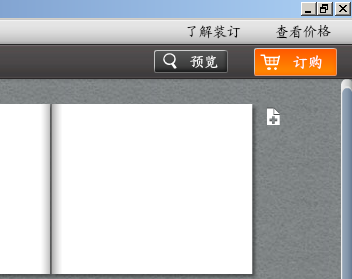
选择订购类别:
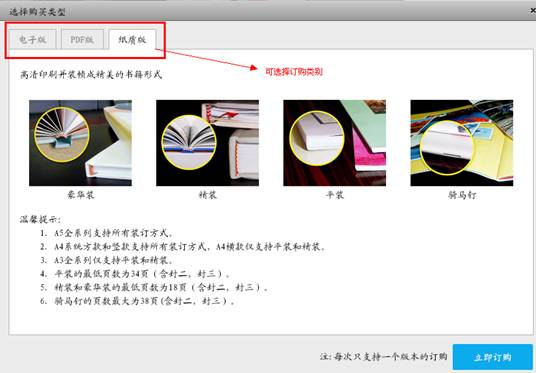
点击“立即订购”,添加到购物车并付款,坐等收货。
未完待续……,有图桌面版快速制作图文教程之高级操作篇(空白模版)即将到来。





